Как удалить водяной знак из Filmora 12 [100% работает]
Заплатите за экспорт видео из Filmora 12 без водяных знаков, который начинается с квартальной панели $29.99.
Или вы можете использовать стороннее средство для удаления водяных знаков видео, чтобы избавиться от водяного знака Filmora. Нажмите кнопку «Бесплатная загрузка» ниже и начните бесплатную пробную версию прямо сейчас!
100% Безопасный
100% Безопасный

Каждый раз, когда вы используете Wondershare Filmora для редактирования, а затем экспортируете свои видео, вы обнаруживаете водяной знак на своих работах, из-за чего все ваши усилия кажутся менее целесообразными. Независимо от того, насколько превосходны ваши видеоролики или насколько тщательно вы их редактируете, маленький логотип с водяным знаком Filmora должен быть более удобным. Но не волнуйтесь; и эта статья расскажет вам, почему эта программа ставит водяные знаки на ваши видео и как удалить водяные знаки Filmora. Читайте дальше, чтобы найти свой любимый метод.
Список руководств
Почему Wondershare Filmora имеет водяной знак Удалить водяной знак Wondershare Filmora путем оплаты Самый быстрый способ удалить водяной знак Filmora Удалите водяной знак Filmora с помощью DaVinci Resolve Часто задаваемые вопросы об удалении водяного знака FilmoraПочему Wondershare Filmora имеет водяной знак
Водяной знак, который программа накладывает на ваши видео, является логотипом продукта. Это означает, что водяной знак предназначен для защиты интересов продукта и разработчиков. Например, некоторые люди могут разрабатывать пиратское программное обеспечение с целью получения прибыли, в результате чего разработчики этого продукта будут страдать от нарушения авторских прав и потери собственности. Кроме того, добавление водяного знака Filmora может повысить эффективность рекламы, чтобы больше людей узнало о программном обеспечении. Однако все это могло бы быть лучше для пользователей. Водяной знак Wondershare Filmora сделает ваши видео очень неловкими, даже если вы очень осторожны и трудолюбивы при редактировании. Поэтому для удаления водяного знака Filmora также необходимо использовать некоторые методы.
Удалить водяной знак Wondershare Filmora путем оплаты
Когда вы закончите редактирование видео, вам необходимо экспортировать его на свой компьютер, после чего вы увидите 2 способа экспорта. Один бесплатный, но с водяным знаком Filmora. Другой вариант — купить Filmora, чтобы можно было экспортировать видео без водяных знаков и пользоваться дополнительными функциями, такими как высококачественные ресурсы, ключевые кадры, увеличение скорости и т. д. масштабирование видео до 4К, и более. Вы можете нажать кнопку «Купить», чтобы купить лицензию. Эта лицензия позволит избавиться от водяного знака Fimora без каких-либо ограничений.
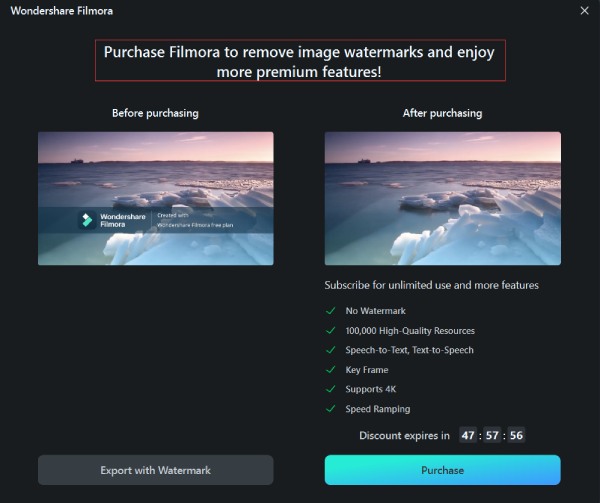
Однако недостатком этого метода является то, что он стоит слишком дорого. Если вы редко используете Filmora для редактирования видео в деловых целях, этот метод не рекомендуется. В конце концов, этот метод работает только с водяными знаками Filmora. Он не может удалить все водяные знаки в разных видео.
Самый быстрый способ удалить водяной знак Filmora
Вам нужна программа, которая может удалить все водяные знаки в видео, и это самый лучший выбор. Вы можете использовать AnyRec Video Converter. Эта программа может быстро удалить все водяные знаки, включая логотипы продуктов, текстовые водяные знаки, водяные знаки изображений и многое другое. За обновление услуги не потребуется платить, а это означает, что вы можете напрямую загрузить эту программу и быстро избавиться от водяных знаков Filmora. Кстати, эта программа также предлагает множество других ценных инструментов, таких как GIF Maker, Video Enhancer и так далее.

Удалите все виды водяных знаков и нежелательных объектов.
Автоматически распознавайте водяные знаки на ваших видео.
Гибко изменяйте область удаления водяных знаков.
Легко сбросить ваши операции, если вы допустили ошибку.
100% Безопасный
100% Безопасный
Шаг 1.Бесплатная загрузка AnyRec Video Converter и запустите его. Нажмите меню «Панель инструментов» в верхней части. Проведите пальцем вниз, чтобы найти кнопку «Удаление водяных знаков видео», и нажмите ее.
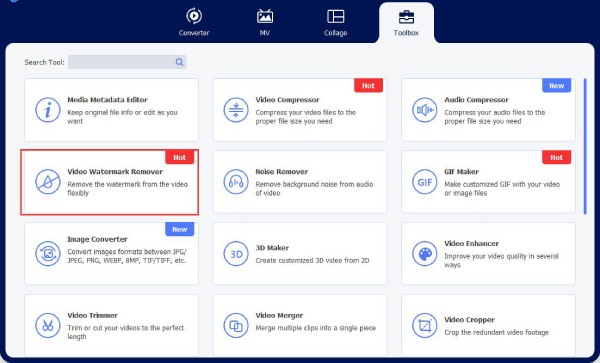
Шаг 2.Нажмите кнопку «Добавить», чтобы добавить видео в программу для удаления водяных знаков видео.
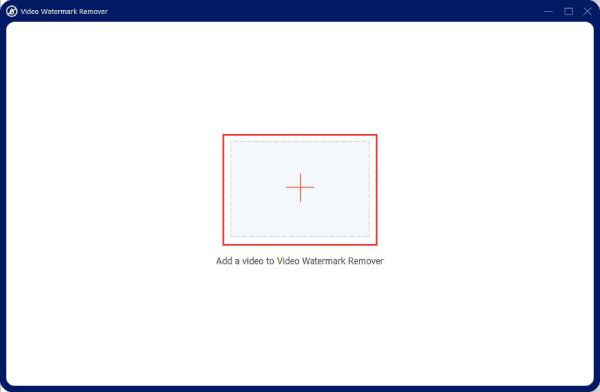
Шаг 3.Нажмите кнопку «Добавить область удаления водяных знаков», чтобы создать область на вашем видео.
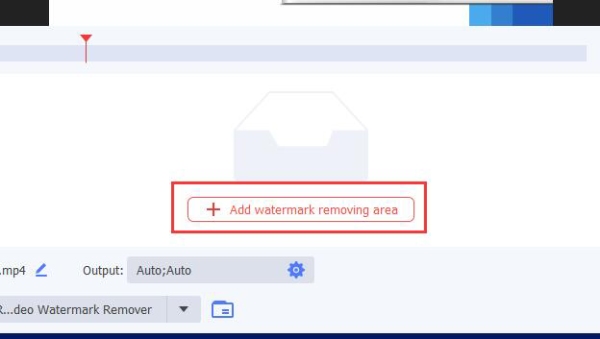
Шаг 4.Нажмите, чтобы перетащить область удаления водяного знака на видео, чтобы закрыть водяной знак Filmora.
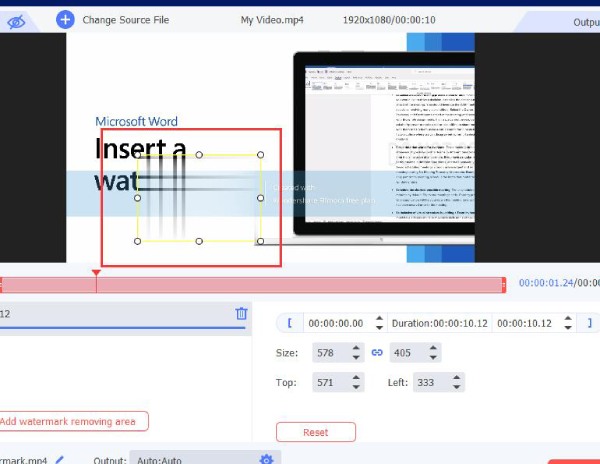
Шаг 5.Убедившись, что область полностью покрывает водяной знак, вы можете нажать кнопку «Экспорт» в правом нижнем углу, чтобы удалить водяной знак Filmora прямо сейчас.
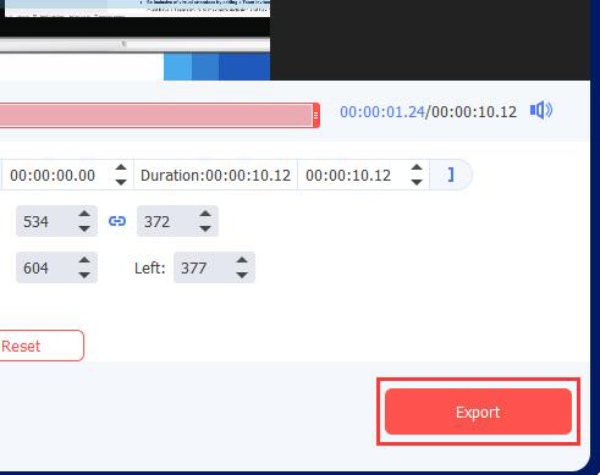
100% Безопасный
100% Безопасный
Удалите водяной знак Filmora с помощью DaVinci Resolve
Если вы хотите использовать более профессиональное средство удаления водяных знаков Filmora, которое улучшит ваши возможности редактирования, вы можете попробовать DaVinci Resolve. Это известная программа для редактирования видео для профессиональных создателей видео. Однако вы также можете использовать его для удаления водяных знаков Filmora, даже если вы не профессионал.
Шаг 1.Нажмите кнопку «Файл», а затем кнопку «Импортировать», чтобы импортировать видео.
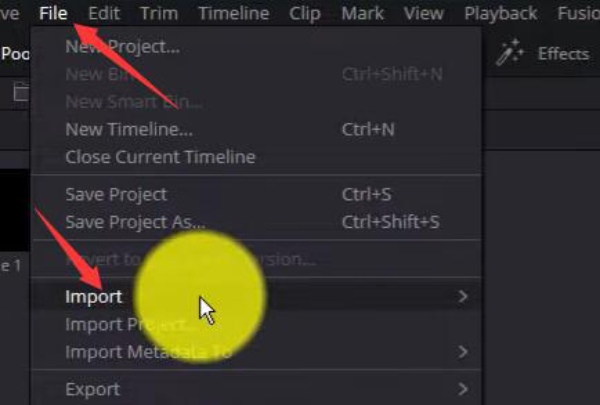
Шаг 2.Нажмите кнопку «Окно», чтобы создать окно для вашего видео.
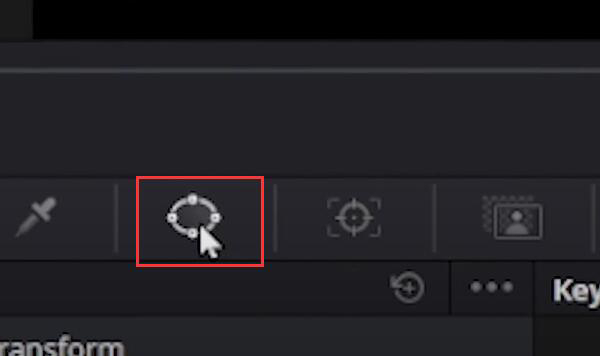
Шаг 3.Вы можете использовать белые контроллеры, чтобы настроить окно так, чтобы оно закрывало водяной знак.
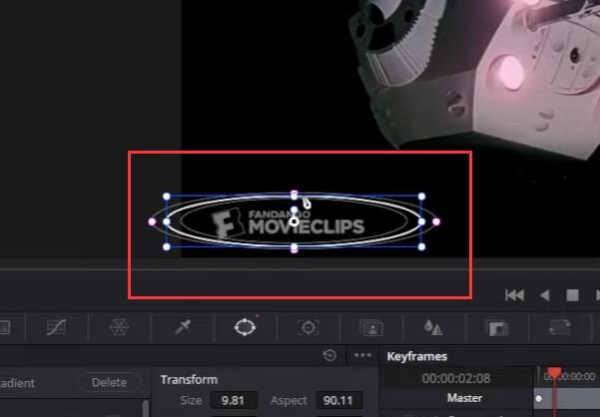
Шаг 4.Нажмите кнопку «Отслеживать» под видео, а затем нажмите кнопку «Отслеживать вперед», чтобы окно существовало постоянно.
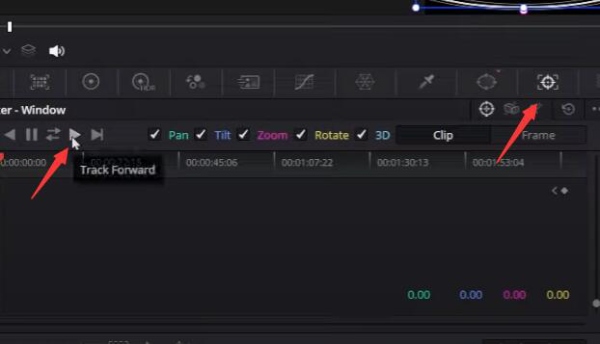
Шаг 5.Нажмите кнопку «Эффекты» в правом верхнем углу. Выберите функцию «Удаление объекта».
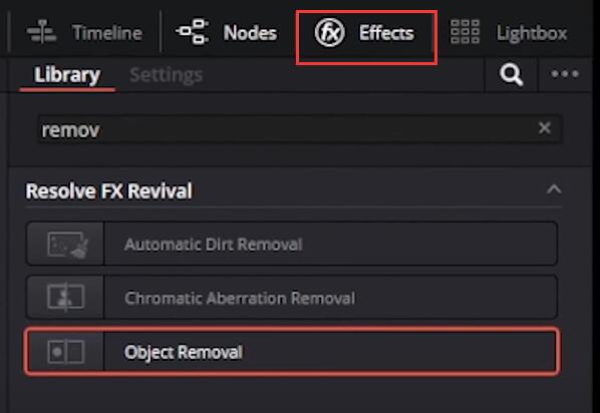
Шаг 6.Щелкните левой кнопкой мыши и перетащите функцию «Удаление объекта» в заметку вашего окна.
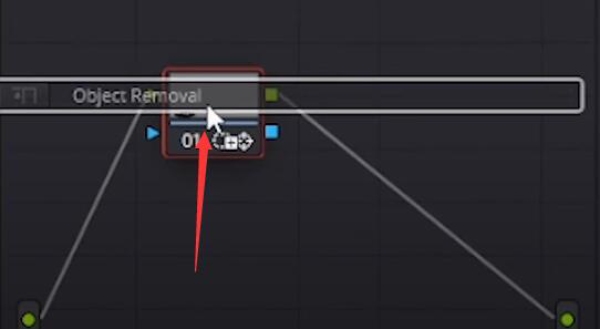
Шаг 7.Нажмите кнопку «Анализ сцены», чтобы начать удаление водяного знака Filmora.
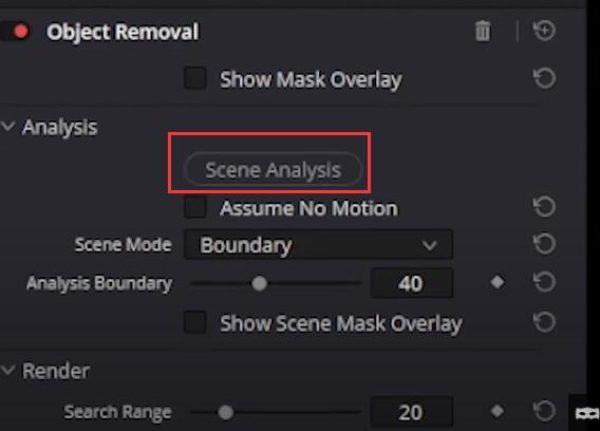
Вы можете обнаружить, что DaVinci Resolve и AnyRec Video Converter используйте тот же механизм для удаления водяного знака Filmora. Однако DaVinci Resolve более сложен. В этом недостаток DaVinci Resolve.
100% Безопасный
100% Безопасный
Часто задаваемые вопросы об удалении водяного знака Filmora
-
Можно ли скачать взломанные версии Filmora в интернете?
Конечно вы можете. Эти взломанные программы также могут помочь вам удалить водяные знаки Filmora. Эти взломанные программы не требуют оплаты за предоставление более качественных услуг. Однако это в любом случае пиратские версии. Поэтому иногда они могут рухнуть или однажды не смогут предлагать услуги. Кроме того, в некоторых странах и регионах использование пиратских версий запрещено.
-
Почему мы можем найти бесплатные лицензионные коды для Filmora в Интернете?
Срок действия этих бесплатных лицензионных кодов может скоро истечь. Кроме того, стратегия разработчиков заключается в том, чтобы позволить людям в Интернете появляться и изменять некоторые бесплатные лицензионные коды. Все больше и больше людей будут использовать коды для удаления водяных знаков Filmora, чтобы Filmora приобрела больше последователей и постоянных пользователей.
-
Могу ли я использовать Filmora для удаления других водяных знаков с моих видео?
Неа. Filmora не имеет функций, которые могли бы напрямую помочь вам удалить водяной знак. Возможно, поскольку эта программа добавит водяной знак к вашему видео, она не предложит услугу удаления водяных знаков. Вы можете использовать AnyRec Video Converter, лучшую альтернативу Filmora удалить водяные знаки из видео.
-
Могу ли я использовать мозаику, чтобы заблокировать водяной знак Filmora?
Да, ты можешь. Однако в конечном итоге видео будет выглядеть не очень хорошо. Водяной знак Filmora существует постоянно, а это значит, что вам нужно, чтобы большая мозаика оставалась на вашем видео навсегда. Поэтому вам лучше удалить водяной знак Filmora.
-
Что, если я купил лицензию Filmora по ошибке?
Не волнуйся. Вы можете легко отменить заказ. И эта программа предлагает бесплатную пробную версию на 7 дней, а это значит, что вы платите за нее через 7 дней. Вы можете воспользоваться 7 днями, чтобы удалить водяной знак Filmora.
Заключение
В этой статье рассказывается, почему Filmora имеет водяной знак, и предлагаются 3 средства удаления водяных знаков Filmora, которые позволят вам редактировать и экспортировать красивые видео без неприятных водяных знаков в будущем. У каждого метода есть преимущества и недостатки, но AnyRec Video Converter может помочь вам решить эту проблему быстро и идеально. Мы надеемся, что вы сможете создавать все больше и больше замечательных видеороликов без водяных знаков и наслаждаться жизнью.
100% Безопасный
100% Безопасный
